制作超炫的发光条
2012-07-24 来源:网络
今天我们的Illustrator教程是制作超炫的发光条,特别是作为一些图形的背景非常的不错,先看一下最终效果图吧:
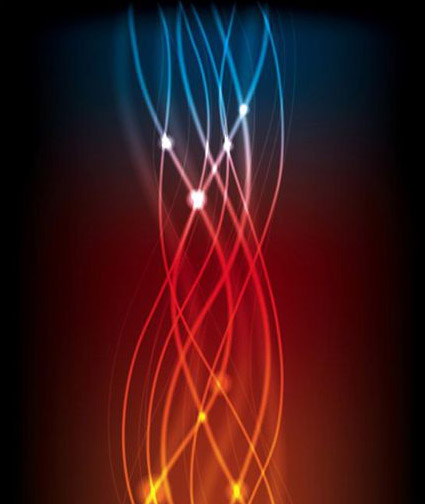
应用效果图:

具体制作方法及步骤如下:
步骤一、新建文档,用矩形工具画一个矩形,填充黑色,无边框,然后使用网络工具、在矩形上方建立颜色节点进行填充,如图所示:
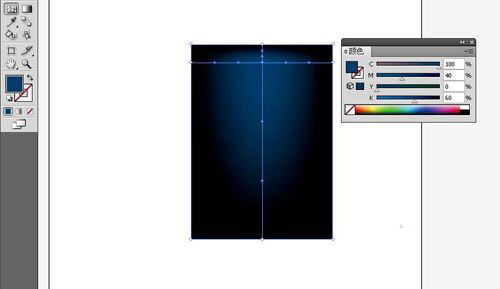
步骤二、用同样的方法,节点填充几个不同的颜色节点,得到如图所示:
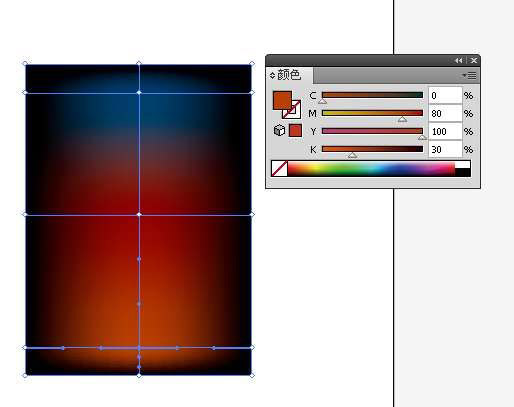
步骤三、画一个矩形填充白色,选中并按住alt键的同时拖动,复制另一个矩形再在保持选中的状态下,放大矩形的宽度,并更改透明度为20%,然后选中这二个对矩形,打开对齐面板,选择居中对齐,得到如图所示:

步骤四、使用混合工具,对这两个进行混合,定步数为50,建立好混合之后,使用选择工具拖动矩形对象至画笔面板 ,在弹出的 新建画笔对话框中,选择“新建艺术画笔”,将着色方法改为“色相转换”,其他默认,如图所示:
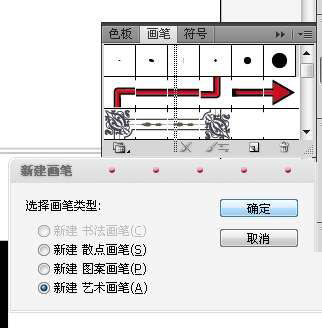
步骤五、使用钢笔工具,绘制一条路径,白色,无填充,保持路径填充,在画笔面板中选择刚刚新建的画笔样式,得到如图所示:
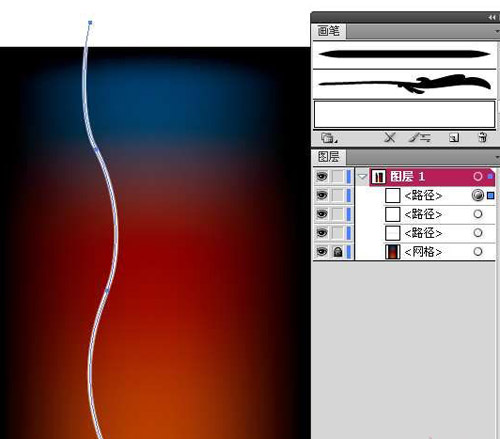
步骤六、选中路径,打开透明度面板,将模式改为叠加,用同样的方法建立多条路径,并调整形状和位置,得到如图所示:
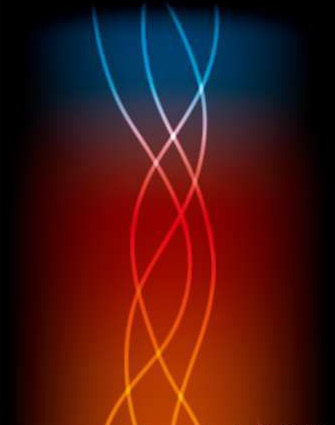
步骤七、画一个白色填充无描边的圆,然后偏移路径(-3pt),复制一个略小的同心圆。将大圆的透明度改为46%,再使用混合工具,在二个圆上各自点击,设置步数50,然后将混合后的圆对象,移动线条交叉处,在透明度面板上更改为叠加模式,如图所示:
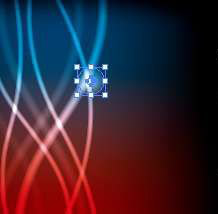
这样额头Illustrator制作超炫的发光条就制作完成了。























